win11怎么安装亚马逊安卓应用? win11安装Android应用程序的技巧
我们都知道Win11系统在发布的时候就宣布可以使用安卓应用,目前已经在测试中,相信有很多用户已经在体验了,但是还是有部分用户不知道如何在Win11上安装Android应用程序,下面我们就来看看详细的教程。
怎么在Windows11上安装Android应用程序?
在Windows11上安装Android应用程序的先决条件
在Windows11上运行Android应用程序所需的第一件事是加入Windows预览体验计划。您需要进入Beta频道并拥有最新版本的Windows11和MicrosoftStore。
检查Windows内部版本号
您还需要运行build22000.282或更高版本。如果您一直在定期获得新版本,那么您应该拥有它。
要确认您的Windows内部版本号,请按键盘上的Windows键+R以检查您的版本和内部版本号。当“运行”对话框打开时,输入winver并按Enter或单击“确定”。

这会打开一个窗口,显示您的版本和内部版本号。

启用硬件虚拟化
Windows11在虚拟环境中运行Android应用程序。适用于Android或WSA的Windows子系统是由Hyper-V提供支持的VM,用于运行Android应用程序。因此,要做的另一件事是确保启用硬件虚拟化。您可能熟悉它,因为它是在Windows11上启用虚拟化的先决条件。
要查看是否启用了硬件虚拟化,请启动TaskManager。打开性能选项卡并查看右下角的虚拟化条目。

如果未启用,您可以在BIOS/UEFI设置中将其打开。进入BIOS/UEFI因系统而异,因此请查看PC的支持文档。通常,您会在PC启动时按下F2、F12或其他功能键。
在系统配置》虚拟技术或类似的东西下查看以启用虚拟技术。

更新微软商店
现在,总而言之,您需要确保您拥有最新版本的Microsoft Store应用程序。您可以从任务栏或开始菜单启动应用商店。

当它打开时,转到“库”部分并单击以更新所有应用程序。这将使用挂起的更新和Microsoft Store本身更新所有Microsoft应用程序。

Microsoft Store应用程序需要版本22110.1402.6.0或更高版本。要进行检查,请单击右上角的个人资料图标,然后单击应用设置。

向下滚动页面,版本号列在底部的“关于此应用程序”部分下。

另一件值得注意的事情是,您会在应用程序的左上角看到Microsoft Store Preview。

在Windows11上安装Android应用
现在您已完成所有设置,是时候通过执行以下操作开始安装Android应用程序了:
1、打开Microsoft Store并搜索Amazon Appstore。如果您没有通过搜索看到它,您可以直接从此链接获取它。当您的浏览器询问是否可以在Microsoft Store中打开时,单击打开。

2、单击安装按钮。

3、接下来,将弹出一条消息,指导您完成设置。单击设置按钮并继续。最后一步是重新启动您的PC–单击重新启动。
4、重新启动后,您可以在“所有应用”下的“开始”菜单中找到列出的Amazon Appstore。您也可以通过第一个字母找到它。

相关文章
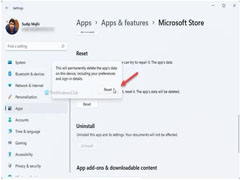
下载适用于Android 的 Windows子系统时收到错误代码 0x800700B7怎么办
下载适用于Android 的 Windows子系统时收到错误代码 0x800700B7怎么办?本文就为大家带来了详细的解决教程,感兴趣的朋友一起看看吧2021-11-10
教你如何在 Windows 11 上运行 Android 应用程序
如何在 Windows 11 上运行 Android 应用程序?本文就为大家带来了详细的运行教程,感兴趣的朋友一起看看吧2021-10-21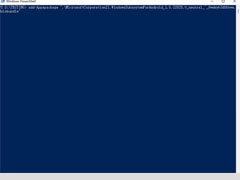 如何在 Win11 安卓子系统上使用屏幕阅读器?本文就为大家带来了Win11安卓子系统使用屏幕阅读器教程,需要的朋友一起看看吧2022-01-05
如何在 Win11 安卓子系统上使用屏幕阅读器?本文就为大家带来了Win11安卓子系统使用屏幕阅读器教程,需要的朋友一起看看吧2022-01-05 AMD处理器的win11系统如何运行安卓应用?对于使用AMD的win11用户最新有些烦恼,发现自己的AMD win11不能运行安卓应用,其实不然,只需要简单的设置下即可。下面有脚本之家2021-12-30
AMD处理器的win11系统如何运行安卓应用?对于使用AMD的win11用户最新有些烦恼,发现自己的AMD win11不能运行安卓应用,其实不然,只需要简单的设置下即可。下面有脚本之家2021-12-30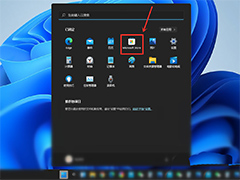
win11怎么下载安装摸鱼app? win11下载安卓app的技巧
win11怎么下载安装摸鱼app?win11系统中是可以直接安装安卓app的,该怎么下载安装摸鱼app呢?下面我们就来看看win11下载安卓app的技巧2021-12-20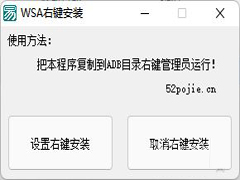 怎么安装Windows 11安卓子系统?今天小编为大家带来一个无需命令行就可以Win11傻瓜式安装安卓App,感兴趣的朋友一起看看吧2021-12-01
怎么安装Windows 11安卓子系统?今天小编为大家带来一个无需命令行就可以Win11傻瓜式安装安卓App,感兴趣的朋友一起看看吧2021-12-01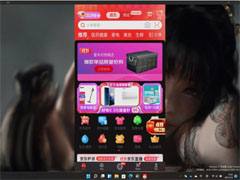 Win11安卓子系统运行App全屏已显示桌面主题背景壁纸,下文小编为大家带来了详细介绍,感兴趣的朋友一起看看吧2021-11-10
Win11安卓子系统运行App全屏已显示桌面主题背景壁纸,下文小编为大家带来了详细介绍,感兴趣的朋友一起看看吧2021-11-10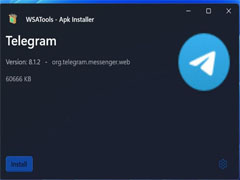 一位意大利开发者Simone Franco开发了一个微软商店的应用程序,操作起来就像双击.apk一样简单,下文为大家带来了详细介绍,一起看看吧2021-11-08
一位意大利开发者Simone Franco开发了一个微软商店的应用程序,操作起来就像双击.apk一样简单,下文为大家带来了详细介绍,一起看看吧2021-11-08
无需命令行,这款小工具可以帮你在 Win11 上傻瓜式安装安卓 App
今天教大家无需命令行就可以帮你在 Win11 上傻瓜式安装安卓 App,教程不算复杂,感兴趣的朋友一起看看吧2021-11-01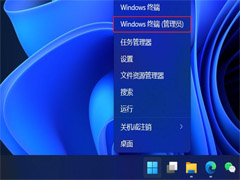
Win11安卓子系统 root 详细教程:无需借助 Linux,可运行 Magisk
Win11安卓子系统 root 详细教程:无需借助 Linux,可运行 Magisk,下文将为大家带来详细介绍,感兴趣的朋友一起看看吧2021-10-28


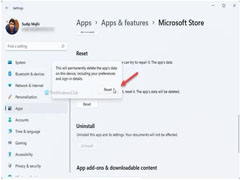

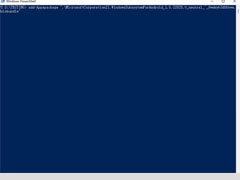

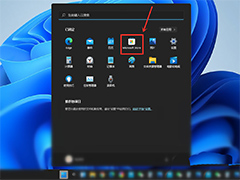
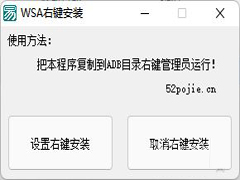
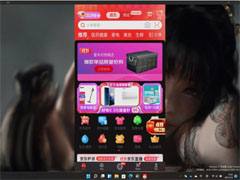
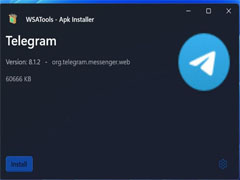

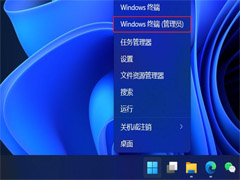
最新评论